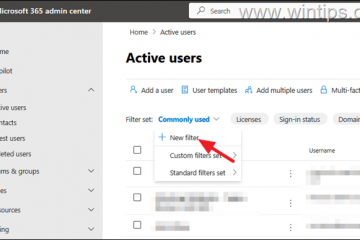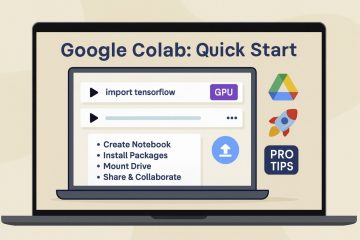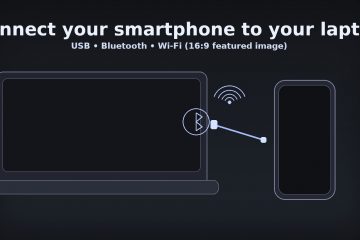Problème : Votre PC est lent, bogué, infecté ou vous êtes sur le point de le vendre. Causes probables : pilotes défectueux, fichiers système corrompus ou applications restantes. Correction : utilisez la fonction intégrée de Windows Réinitialiser ce PC pour réinstaller rapidement Windows avec ou sans vos fichiers personnels.
Avant de commencer
Sauvegardez les fichiers (Documents, Bureau, Photos, Téléchargements) sur un disque externe ou un cloud. Alimentation et durée : branchez votre ordinateur portable. Une réinitialisation peut prendre 30 à 120 minutes. BitLocker et connexion : si BitLocker est activé, assurez-vous de disposer de la clé de récupération. Connaissez votre mot de passe Microsoft/administrateur local. Désautoriser les applications qui ont des limites d’appareils (musique, Adobe, etc.). Connaissez votre choix : Conserver mes fichiers préserve les fichiers personnels mais supprime les applications ; Supprimer tout efface tous les fichiers et applications.
Réinitialisation d’usine depuis Windows (Windows 11)
Ouvrez Paramètres > Système > Récupération et cliquez sur Réinitialiser ce PC. Choisissez Conserver mes fichiers ou Tout supprimer. Conserver mes fichiers=réinstaller Windows, conserver vos fichiers personnels, supprimer les applications et les paramètres. Supprimer tout=effacement complet ; idéal pour vendre ou céder un PC. Sélectionnez Téléchargement dans le cloud ou Réinstallation locale. Téléchargement dans le cloud : nouvelle image Windows de Microsoft (~ 4 à 6 Go). Idéal si les fichiers système sont corrompus. Réinstallation locale : utilise les fichiers sur votre appareil ; plus rapide et fonctionne hors ligne. Cliquez sur Modifier les paramètres pour consulter les options. Nettoyer les données ? Activez Activé pour effacer le disque en toute sécurité (plus longtemps et plus sûr pour la revente). Supprimer les fichiers de tous les lecteurs ? Activez Activé si vous avez plusieurs lecteurs internes à effacer. Restaurer les applications préinstallées ? Activez Activé si vous souhaitez restaurer les applications OEM. Vérifier > Réinitialiser. Le PC redémarre et le processus commence. Une fois terminé, passez par l’expérience Out-of-Box (OOBE) : connectez-vous, définissez le code PIN et appliquez les mises à jour.
Chemin Windows 10
Accédez à Paramètres > Mise à jour et sécurité > Récupération et cliquez sur Commencer sous Réinitialiser ce PC. Les choix et les étapes sont les mêmes : Conserver mes fichiers/Supprimer tout, puis télécharger dans le cloud/Réinstaller localement, vérifier les options et confirmer.
Réinitialiser lorsque vous ne pouvez pas ouvrir Windows
Sur l’écran de connexion, maintenez Maj et cliquez sur Alimentation > Redémarrer. Choisissez Dépannage > Réinitialiser ce PC. Choisissez Conserver mes fichiers ou Supprimer tout, puis suivez les instructions.
Meilleurs paramètres si vous vendez le PC
Sélectionnez Supprimer tout. Choisissez le Téléchargement dans le cloud pour une image propre (facultatif, mais fiable). Activez Nettoyer les données Activé pour écraser le disque (cela prend plus de temps et est plus sécurisé). Si le PC possède plusieurs lecteurs et qu’ils stockent tous des données personnelles, définissez Supprimer les fichiers de tous les lecteurs Activé.
Conseils
Conseil de pro : Si la réinitialisation échoue, exécutez sfc/scannow et DISM/Online/Cleanup-Image/RestoreHealth à partir d’une invite de commande élevée, puis réessayez. Conseil de pro : Vous n’avez pas Internet ? Utilisez la réinstallation locale ; vous pourrez ensuite mettre à jour Windows. Remarque : Les PC gérés par l’entreprise peuvent bloquer la réinitialisation ou rechiffrer automatiquement les lecteurs. Remarque : Après une réinitialisation, Windows conserve votre licence numérique : aucune clé de produit n’est requise sur le même matériel.
FAQ
Vais-je perdre l’activation de Windows ? Non. Une licence numérique liée à votre matériel se réactivera automatiquement une fois que vous serez en ligne.
Combien de temps cela prend-il ? De 30 minutes à quelques heures, selon la vitesse du lecteur et si vous nettoyez le disque.
« Conserver mes fichiers » conserve-t-il les applications ? Non. Il préserve les fichiers personnels mais les supprime applications et réinitialise les paramètres.
Les « données propres » sont-elles sécurisées ? C’est suffisant pour la revente et le don classiques. Pour les données très sensibles, envisagez le chiffrement complet du disque et/ou plusieurs écrasements avant la réinitialisation.
Que faire si la réinitialisation continue d’échouer ? Essayez le chemin de l’environnement de récupération Windows, utilisez le téléchargement dans le cloud ou réinstallez à partir du support d’installation.
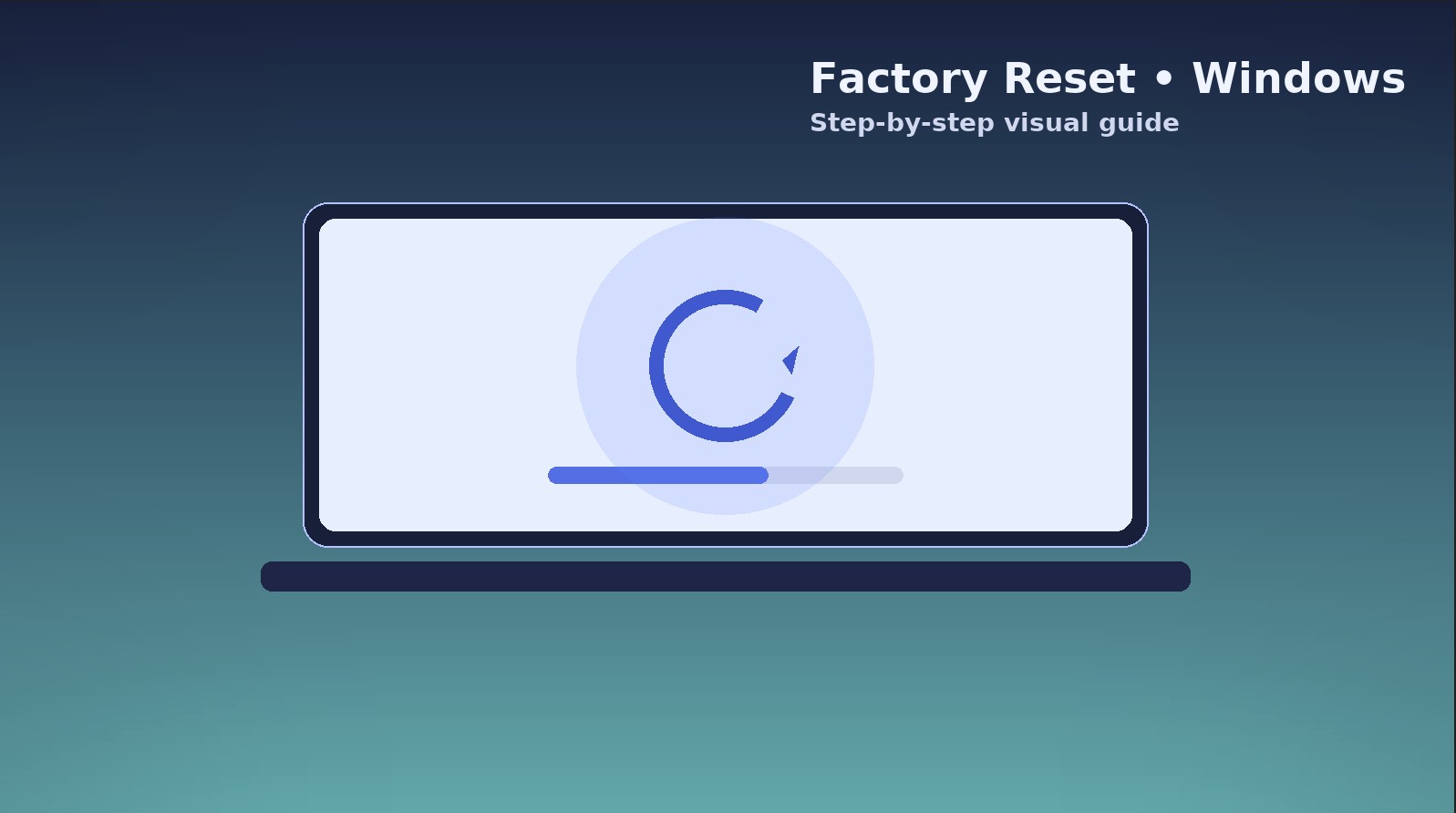
Résumé
Sauvegarde et branchement de l’alimentation. 2) Ouvrez Paramètres > Système > Récupération (Win11) ou Paramètres > Mise à jour et sécurité > Récupération (Win10). 3) Cliquez sur Réinitialiser ce PC et choisissez Conserver mes fichiers ou Supprimer tout. 4) Choisissez Téléchargement dans le cloud ou Réinstallation locale. 5) Vérifiez les options (Nettoyer les données, Tous les disques, Applications OEM) et confirmez. 6) Terminez OOBE et installez des applications/mises à jour.
Conclusion
Utilisez Réinitialiser ce PC pour une actualisation rapide et fiable : choisissez Conserver mes fichiers pour résoudre les problèmes avec un minimum de perturbations, ou Supprimer tout avec le nettoyage du lecteur pour un transfert en toute sécurité. Attendez 30 à 120 minutes, puis terminez les mises à jour et réinstallez les applications essentielles.